이 제어를 수정하면 이 페이지는 자동으로 업데이트됩니다.
Mac용 Final Cut Pro 사용 설명서
- 환영합니다
- 새로운 기능
-
-
- 용어집
- 저작권

Mac용 Final Cut Pro에서 LUT 없이 직접 ProRes RAW 색상 수정하기
보관함 색상 처리 설정과 관계없이 ProRes RAW 비디오를 HDR 비디오로 색상 수정할 수 있습니다. 이를 위해서는 RAW-Log 변환을 끄고 Final Cut Pro에서 카메라 LUT 설정이 자동으로 적용되도록 해야 합니다. (이러한 설정에 관한 자세한 정보는 Mac용 Final Cut Pro에서 내장 카메라 LUT를 사용하여 ProRes RAW 비디오 색상 수정하기를 참조하십시오.)
Final Cut Pro에서 ProRes RAW로 기록된 하나 이상의 비디오 클립을 선택하십시오.
정보 인스펙터가 아직 표시되지 않은 경우 윈도우 > 작업공간에서 보기 > 인스펙터를 선택한 다음 상단의 정보 버튼을 클릭하십시오.
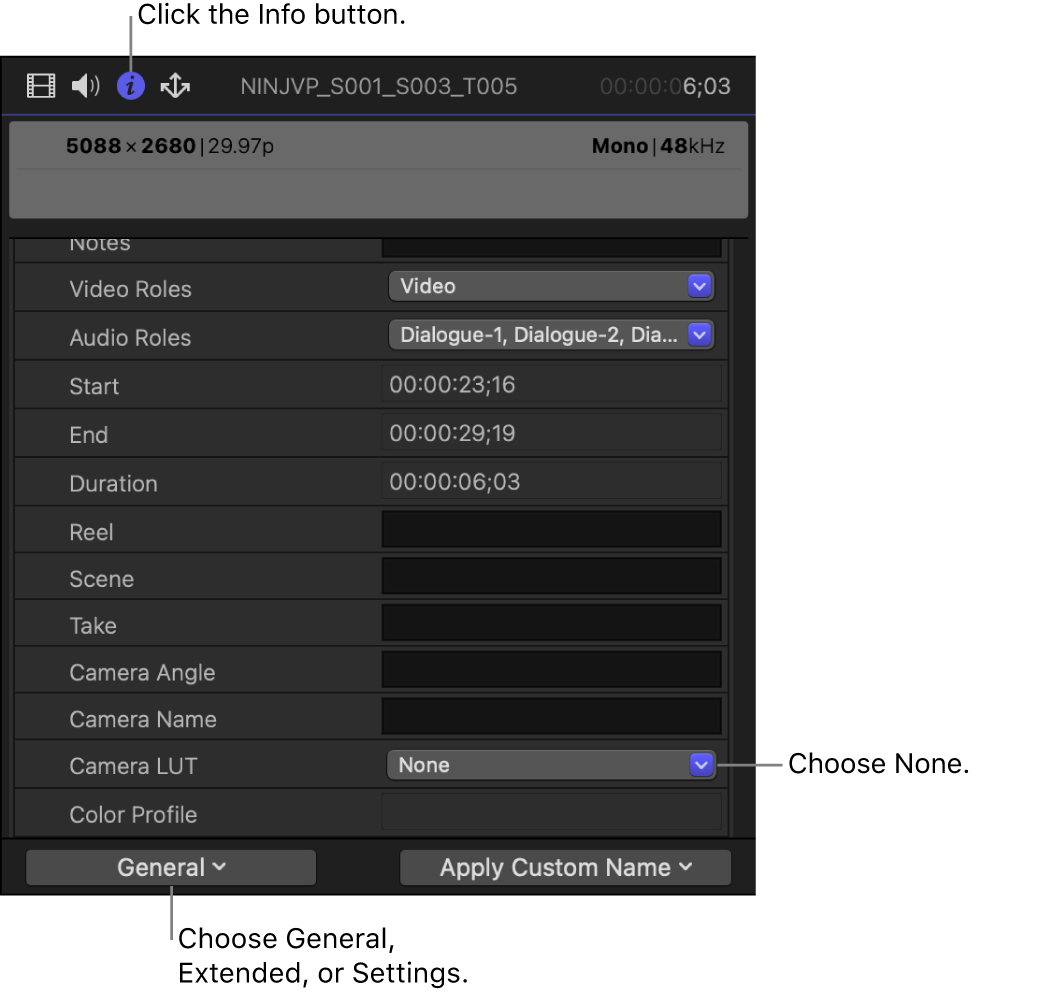
왼쪽 하단 모서리에 있는 메타데이터 보기 팝업 메뉴를 클릭한 다음 일반, 확장 또는 설정 중 하나를 선택하십시오.
카메라 LUT 팝업 메뉴를 클릭하고 없음을 선택하십시오.
인스펙터 하단에서 ‘ProRes RAW 설정 수정’을 클릭하십시오.
ProRes RAW 설정 윈도우에서 ‘RAW에서 로그로’ 팝업 메뉴를 클릭하고, 없음을 선택하십시오.
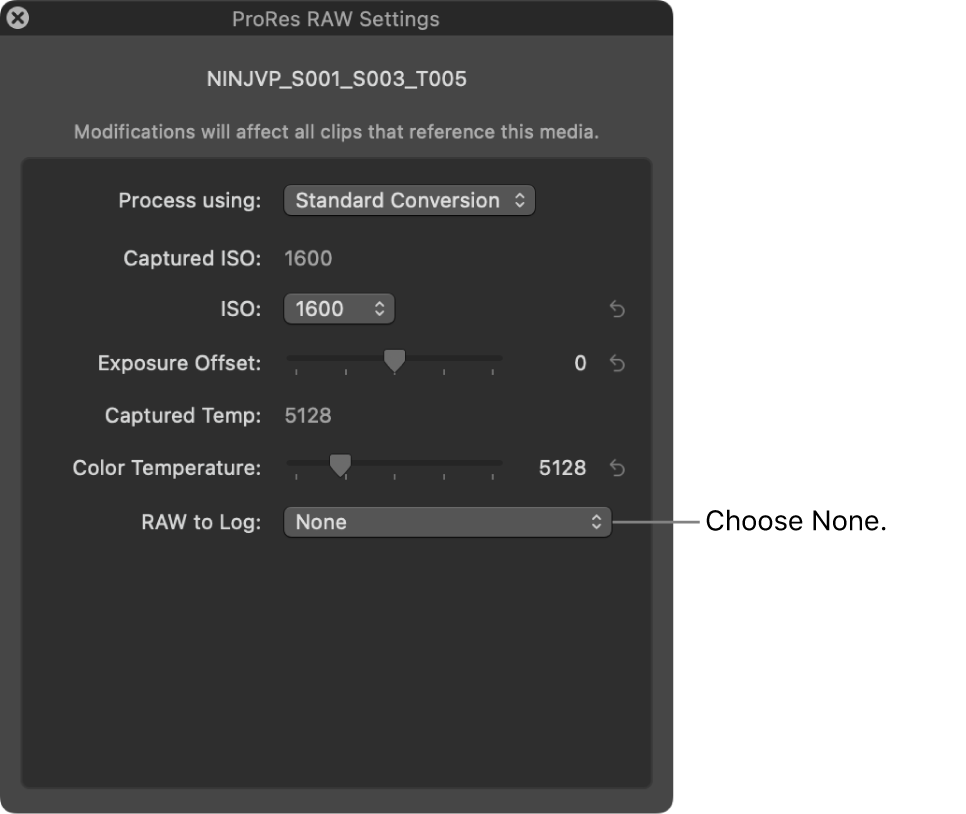
자세한 정보는 Mac용 Final Cut Pro에서 ProRes RAW 카메라 설정 조정하기의 내용을 참조하십시오.
톤 매핑이 소스에 적용되지 않으며 보관함이 표준 색상 처리로 설정되어 있어도 작업공간에서 전체 다이내믹 레인지를 사용할 수 있습니다. 하이라이트가 처음에 과도한 것으로 나타나도 색상 휠, 색상 곡선 및 색상 조절과 같은 색상 수정 도구를 사용하여 수정할 수 있습니다.
피드백을 보내 주셔서 감사합니다.